Vous travaillez sur un projet qui comporte plusieurs pages et vous devez le stocker sous forme numérique. Le meilleur format à utiliser est sans aucun doute le format PDF, qui vous permet de visualiser des fichiers à partir de n'importe quel appareil sans en modifier le contenu, sauf si vous souhaitez y apporter des modifications. Pour scanner plusieurs pages, vous avez besoin d'un scanner efficace qui vous donnera des résultats parfaits. Alors, quel est le meilleur outil sur Mac pour créer des PDF à partir d'un scanner ? Et bien, si vous voulez la réponse, cet article vous expliquera comment scanner en PDF sur Mac 10.15 Catalina avec PDFelement pour Mac.
 100% sécurité garantie
100% sécurité garantie  100% sécurité garantie
100% sécurité garantie  100% sécurité garantie
100% sécurité garantie Procédure à suivre pour numériser en PDF sur Mac
Comment créer un fichier PDF à partir d'un scanner sur Mac ? Il suffit de quelques clics sur votre ordinateur pour créer des fichiers PDF à partir d'un scanner sur Mac avec PDFelement. Vous vous y retrouverez simplement en suivant les étapes mentionnées ci-dessous :
Étape 1 : Commencer à créer des PDF à partir du scanner
Lancez PDFelement pour Mac afin de commencer à créer un fichier PDF à partir d’un scanner. Il suffit de cliquer sur les boutons "Fichier > Créer > PDF à partir du scanner" via le menu supérieur (menu d'accueil) du programme. Cela activera automatiquement la fonction "Créer à partir du scanner".
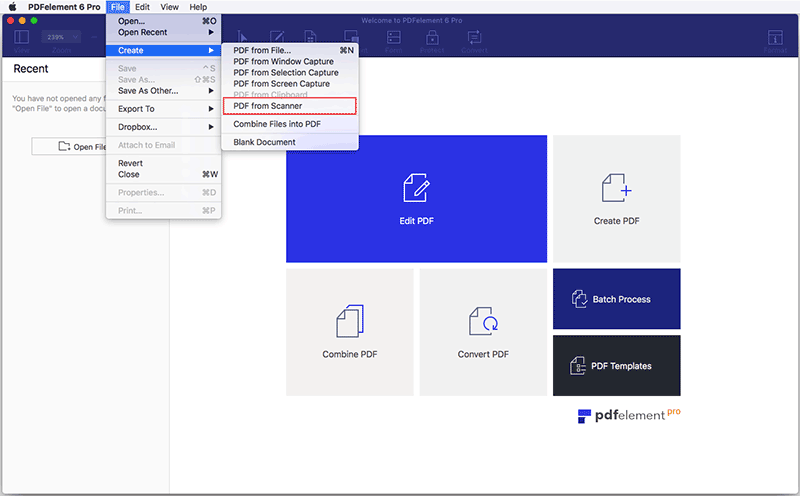
Étape 2 : Sélectionner un scanner
Comment faire pour numériser plusieurs pages en un seul PDF sur Mac ? La première étape consiste à choisir le scanner ou l'appareil que vous souhaitez utiliser. Ensuite, définissez les pages et les autres options dont vous avez besoin, puis cliquez sur le bouton "Scan" pour lancer la numérisation.
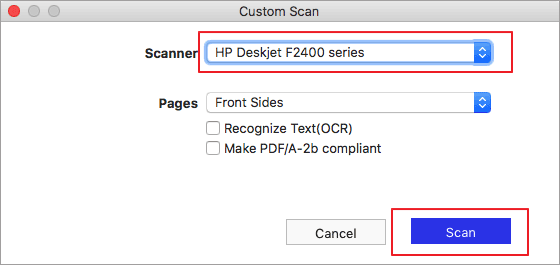
 100% sécurité garantie
100% sécurité garantie  100% sécurité garantie
100% sécurité garantie  100% sécurité garantie
100% sécurité garantie Étape 3 : Enregistrer les fichiers PDF scannés
Après la numérisation, le fichier PDF que vous avez créé sera ouvert directement dans le programme et vous pourrez l'enregistrer sur votre ordinateur. Après avoir suivi les étapes ci-dessus pour numériser en PDF sur votre Mac, si vous vous demandez comment combiner des documents numérisés en un seul PDF sur Mac, veuillez vous référer à cet article qui vous explique comment faire pour fusionner des PDF sur Mac.
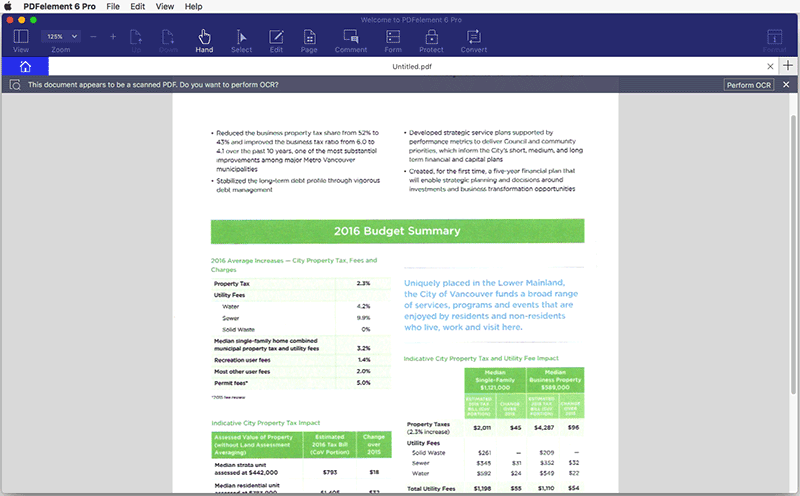
Le meilleur outil pour scanner au format PDF sur Mac
Pour créer un fichier PDF à partir d'un scanner, Mac a besoin d'un programme adapté qui permettra de numériser efficacement et de produire un document PDF de haute qualité. À cet égard, il existe de nombreux outils, mais le meilleur programme à utiliser est de loin PDFelement pour Mac. En fait, PDFelement est un éditeur de PDF tout-en-un qui peut remplir de nombreuses fonctions liées au format PDF. De plus, c'est le meilleur outil pour créer des documents PDF avec un scanner.
 100% sécurité garantie
100% sécurité garantie  100% sécurité garantie
100% sécurité garantie  100% sécurité garantie
100% sécurité garantie PDFelement a fait ses preuves par rapport à la plupart des programmes de visualisation de PDF. Il peut exécuter d'autres fonctions telles que la combinaison de plusieurs pages en un seul PDF et il permet de modifier, d'annoter, de convertir des formulaires et même d'extraire des données de fichiers PDF. Il dispose également de fonctions de reconnaissance optique de caractères (OCR) qui permettent de modifier les documents numérisés.

Conseils pour la création de fichiers PDF à partir d'un scanner sur Mac
Le monde se numérise dans presque tous les domaines et les bureaux qui travaillent avec du papier sont de moins en moins nombreux. La numérisation des documents est devenue la tendance. Par conséquent, la meilleure option consiste à numériser et à enregistrer vos fichiers PDF sur votre ordinateur. Voici deux conseils pour vous guider dans ce processus.
- Vous pouvez rendre vos fichiers PDF scannés consultables. Cela sera essentiel pour pouvoir indexer vos fichiers et vous y retrouver lors de vos recherches.
- Vous pouvez nettoyer le texte si nécessaire. Par exemple, certains chiffres ressembleront aux lettres des documents numérisés, vous devrez donc les modifier dans les paramètres de PDFelement lors de la conversion.
En conclusion, les documents peuvent être archivés et stockés hors site, mais vous devrez les convertir en PDF pour pouvoir les utiliser sous forme numérique. Alors, pourquoi ne pas essayer d'utiliser PDFelement pour Mac pour obtenir vos fichiers numérisés en PDF ?
 100% sécurité garantie
100% sécurité garantie  100% sécurité garantie
100% sécurité garantie  100% sécurité garantie
100% sécurité garantie Plus de solutions pour éditer un PDF
- Pour Windows
- Pour Mac
- pour mobile
 100% sécurité garantie
100% sécurité garantie



